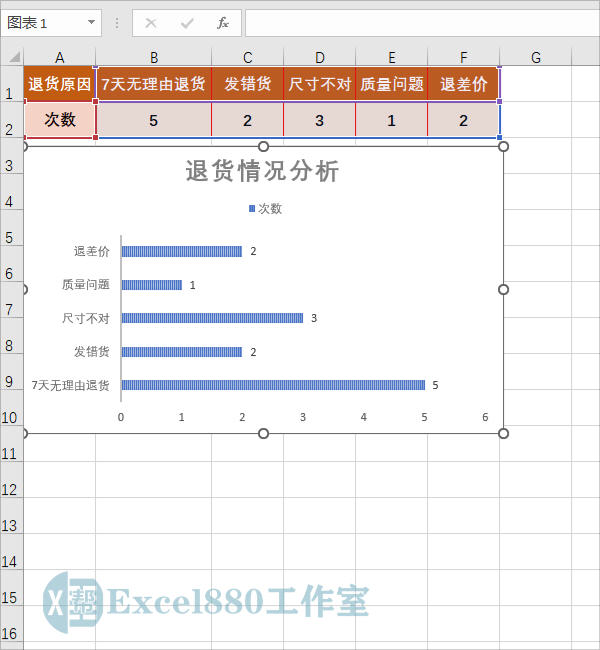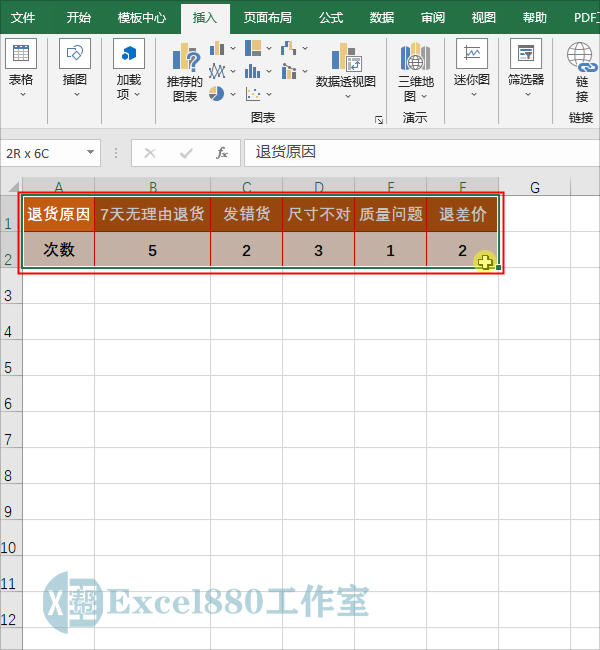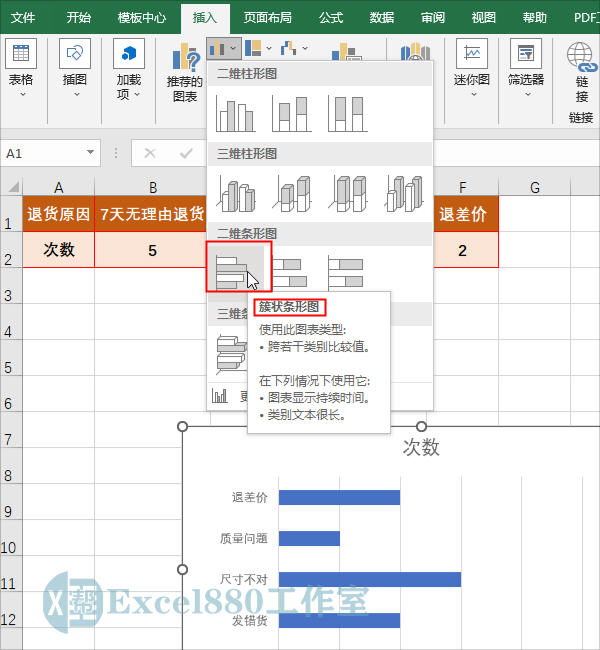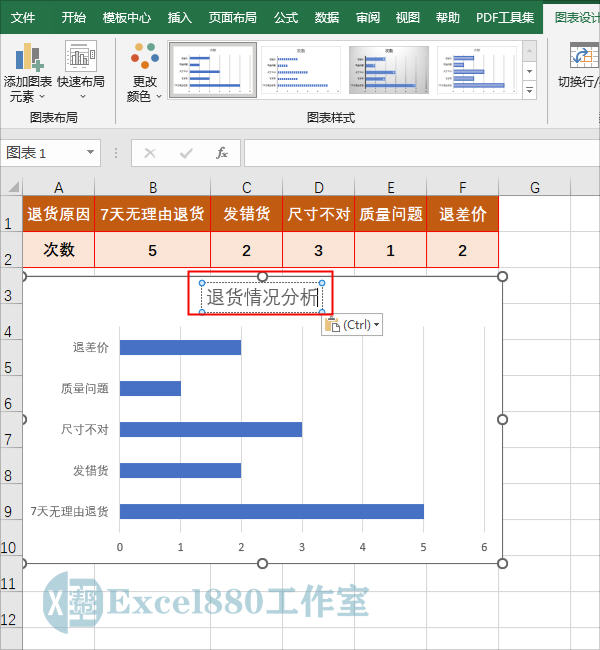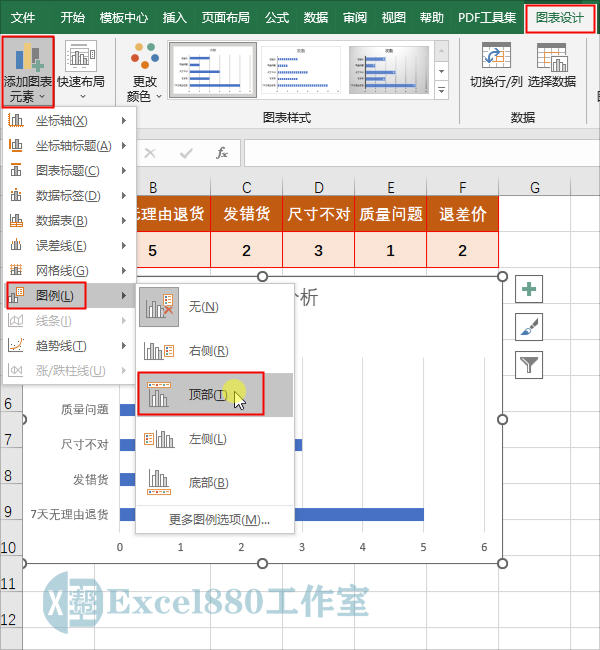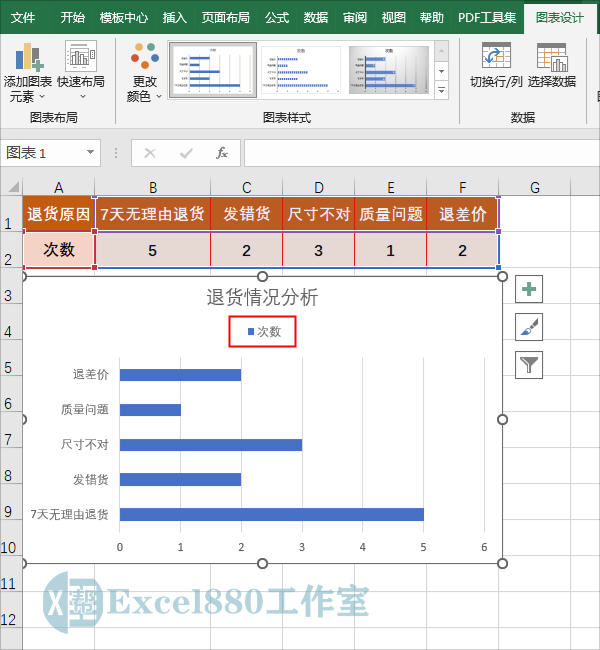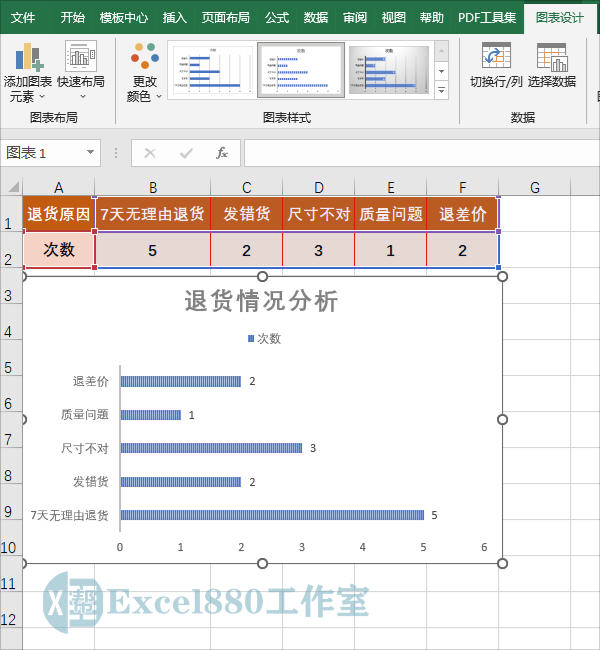课程咨询 加我微信EXCEL880B 试学网址http://v.excel880.com
如下图所示,商家通过用条形图的方式,可以查看商品的退货原因产生的次数,分析商品主要退货原因,才能让商家制定相应的营销政策,下面向大家介绍在Excel表中创建条形图的方法。
本文针对零基础的同学讲解详细步骤,有基础的可以翻到后面直接看方法。
1、打开一个工作表,选择A1:F2单元格区域,如下图所示。
2、在“插入”功能区中的“图表”选项板中,单击“插入柱形图或条形图”按钮,弹出列表框,选择“簇状条形图”选项,如下图所示。
3、即可在工作表中插入簇状条形图,如下图所示。
4、执行操作后,在图表中,选择“次数”标题文本框,修改内容为“退货情况分析”,如下图所示。
5、选择图表,在“图表设计”功能区中的“图表布局”选项板中,单击“添加图表元素”按钮,弹出列表框,选择“图例”|“顶部”选项,如下图所示。
6、执行操作后,即可在图表的顶部添加图例,如下图所示。
7、选择图表中的蓝色柱形条,单击鼠标右键,弹出快捷菜单,选择“添加数据标签”选项,如下图所示。
8、执行操作后,即可在图表中添加数据标签,如下图所示。
9、选择图表,在“图表设计”功能区中的“图表样式”选项板中,选择“样式2”选项,如下图所示。
10、执行操作后,即可设置图表样式,并调整图表的大小,效果如下图所示。
好了,今天有关在Excel中制作条形图的方法便介绍到这,大家赶紧实际操作练习一下吧,有不懂的问题可以留言问小编呦!感谢支持Excel880工作室,还请多多转发,持续关注我们呀!